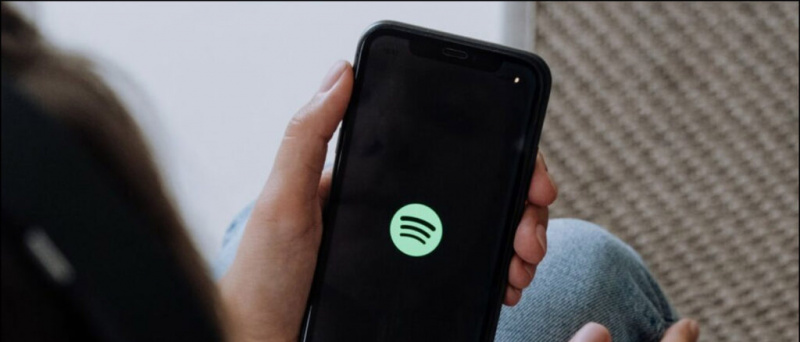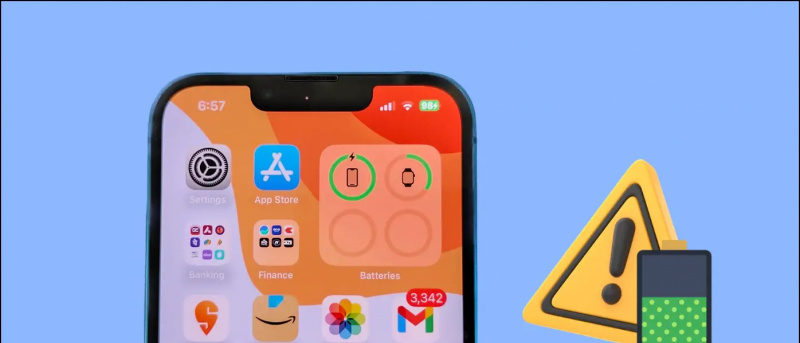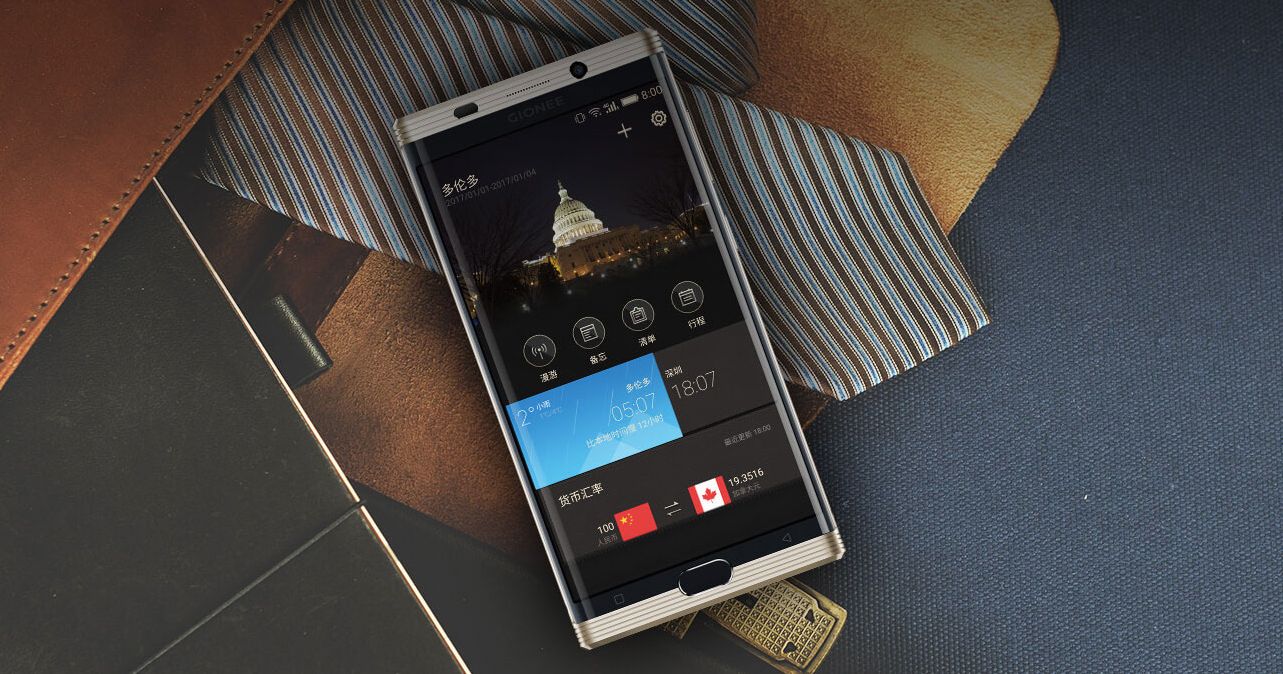Ανίπταμαι διαγωνίως προσφέρει πολλές δυνατότητες για να προσαρμόσετε την εμφάνισή σας στη συνάντηση. Αυτό περιλαμβάνει φίλτρα βίντεο, εικονικό φόντο και την επιλογή να αγγίξετε την εμφάνιση του προσώπου. Ωστόσο, εάν θέλετε περαιτέρω να βελτιώσετε την εμπειρία βιντεοκλήσης, μπορείτε να χρησιμοποιήσετε τα εφέ προσώπου Zoom AR, παρόμοια με αυτά που βρίσκονται στο Ίνσταγκραμ και Snapchat . Το Studio Effects in Zoom σάς επιτρέπει να αλλάξετε την εμφάνιση των φρυδιών, του μουστάκι, της γενειάδας και των χειλιών κατά τη διάρκεια μιας συνάντησης. Ακολουθεί ένας αναλυτικός οδηγός για το πώς μπορείτε χρησιμοποιήστε τρισδιάστατα εφέ προσώπου στο Zoom .
πώς να δημιουργήσετε ταινία στις φωτογραφίες του google
Επίσης, διαβάστε | Τρόπος χρήσης των φίλτρων Snapchat στη συνάντηση ζουμ
Χρησιμοποιήστε εφέ προσώπου 3D AR στο ζουμ
Πίνακας περιεχομένων

Πριν ξεκινήσουμε, ενημερώστε τον πελάτη Zoom στην πιο πρόσφατη έκδοση εδώ . Προς το παρόν, τα εφέ στούντιο διατίθενται μόνο σε Zoom για Windows και Mac. Μόλις ενημερώσετε την εφαρμογή, λάβετε μέρος σε μια σύσκεψη και ακολουθήστε τον παρακάτω οδηγό.
Βήματα για τη χρήση εφέ Studio σε ζουμ βιντεοκλήσης
- Όταν βρίσκεστε σε μια σύσκεψη, κάντε κλικ στο βέλος προς τα πάνω δίπλα στο κουμπί 'Διακοπή βίντεο'.

- Τώρα, επιλέξτε Επιλέξτε Εικονικό φόντο ή Επιλέξτε Φίλτρο βίντεο από το αναδυόμενο μενού. Μπορείτε να επιλέξετε ένα από αυτά - και τα δύο θα σας μεταφέρουν στην ίδια σελίδα.

- Στην επόμενη οθόνη, κάντε κλικ στο Εφέ στούντιο στην κάτω δεξιά γωνία.

- Κάντε λήψη των απαιτούμενων πρόσθετων πόρων, εάν σας ζητηθεί.
- Τώρα θα δείτε όλα τα εφέ AR στην πλαϊνή γραμμή δεξιά με επιλογές προσαρμογής των φρυδιών, του μουστάκι και της γενειάδας, καθώς και το χρώμα των χειλιών.
- Προσαρμόστε την εμφάνισή σας όπως θέλεις. Μπορείτε επίσης να επιλέξετε ένα προσαρμοσμένο χρώμα και να αλλάξετε την αδιαφάνεια του εφαρμοζόμενου εφέ.

- Καθώς επιλέγετε επιλογές, θα εφαρμοστούν αμέσως στο πρόσωπό σας και θα είναι ορατές σε πραγματικό χρόνο στη συνάντηση.
- Κάντε κλικ στο Κλείσε για να συνεχίσετε τη συνάντηση με τα εφέ προσώπου.
Αυτό είναι. Τώρα μπορείτε να παρακολουθήσετε τη συνάντηση με αστεία τρισδιάστατα εφέ στο πρόσωπό σας. Εάν θέλετε τα επιλεγμένα εφέ να εφαρμοστούν αυτόματα σε μελλοντικές συναντήσεις, επιλέξτε 'Εφαρμογή σε όλες τις μελλοντικές συναντήσεις' πριν κλείσετε το μενού Studio Effects.
Τυλίγοντας
Ελπίζω να γνωρίζετε τώρα πώς να χρησιμοποιείτε τρισδιάστατα εφέ προσώπου στη βιντεοκλήση Zoom για να ενισχύσετε τις συναντήσεις σας. Δοκιμάστε το Studio Effects στο Zoom και ενημερώστε με την εμπειρία σας στα παρακάτω σχόλια. Μείνετε συντονισμένοι για περισσότερες τέτοιες ενημερώσεις.
Επίσης, διαβάστε- Πόσα δεδομένα καταναλώνονται για 1 ώρα διάσκεψης βίντεο σε Zoom, Google Meet, Skype, Microsoft Teams, Slack και Hangouts;
αποσυνδέσω τον λογαριασμό μου google από άλλες συσκευές
Σχόλια στο FacebookΜπορείτε επίσης να μας ακολουθήσετε για άμεσες ειδήσεις τεχνολογίας στο ειδήσεις Google ή για συμβουλές και κόλπα, κριτικές για smartphone και gadget, εγγραφείτε GadgetsToUse Telegram Group ή για να εγγραφείτε βίντεο τελευταίας κριτικής GadgetsΓια χρήση καναλιού Youtube.